
Per schedulare un task che invii mail ogni qual volta si verifica un errore sul disco seguire i passi elencati di seguito:
Aprire da Strumenti di Amministrazione l’Unità di Pianificazione
Cliccare con il tasto destro su Libreria Utilità di Pianificazione e selezionare Crea Attività Base
Inserire Il nome da dare al Task e la descrizione (facoltativa) quindi cliccare Avanti
Selezionare l’opzione Alla registrazione di un evento specifico quindi cliccare su Avanti
Inserire in corrispondenza di Registro -> Sistema e in corrispondenza di Origine – > disk quindi cliccare su Avanti
Selezionare Invio messaggio di posta elettronica quindi Avanti
Inserire tutti i paramentri richiesta per l’invio delle mail quindi cliccare su Avanti
Spuntare Apri la finestra di dialogo Proprietà quando viene scelto Fine quindi cliccare su Fine
Nel tab Generale possiamo apportare le seguenti modifiche:
Modificare l’utente con il quale girerà il Task
ATTENZIONE: L’utente con il quale facciamo girare il task deve avere diritti amministrativi sul PC in questione
Spuntare Esegui indipendentemente dalla connessione degli utenti
Spuntare Esegui con privilegi più elevati
Selezionare Configura per: Windows 7, Windows 2008 R2
Nel tab Attivazione apportiamo le seguenti modifiche per ricevere le email solo in caso di Event Critici o di Errore:
Cliccare su Person. quindi Nuovo filetro Eventi…
Selezionare come Livello Evento: Critico e Errore
Spuntare Per origine quindi selezionare disk
ATTENZIONE: Selezionare disk con la “d” minuscola e non Disk con la “D” maiuscola
Cliccare su OK per confermare le modifiche
Inserire la password dell’utente configurato in precedenza quindi OK
Se abbiamo fatto tutto correttamente dovremmo trovare il task come mostrato nella figura sovrastante
Per testare il corretto funzionamento possiamo cliccare sul task con il tasto destro quindi Esegui.
Se arriva la mail vuol dire che è tutto OK.
Sono Raffaele Chiatto, un appassionato di informatica a 360 gradi.
Tutto è iniziato nel 1996, quando ho scoperto il mondo dell'informatica grazie a Windows 95, e da quel momento non ho più smesso di esplorare e imparare.
Ogni giorno mi dedico con curiosità e passione a scoprire le nuove frontiere di questo settore in continua evoluzione.


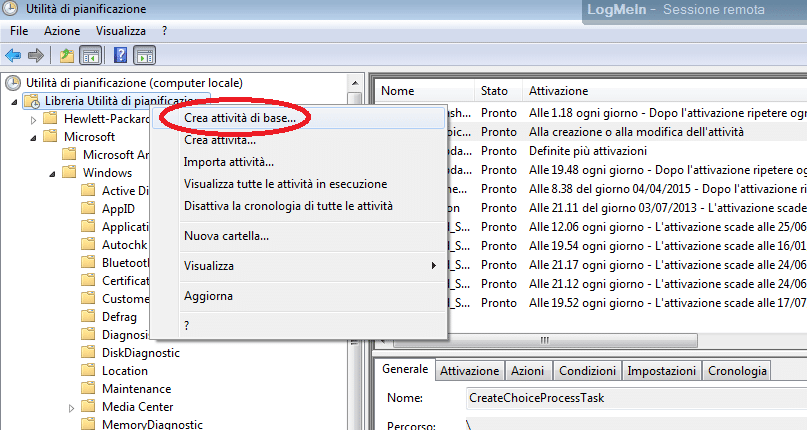
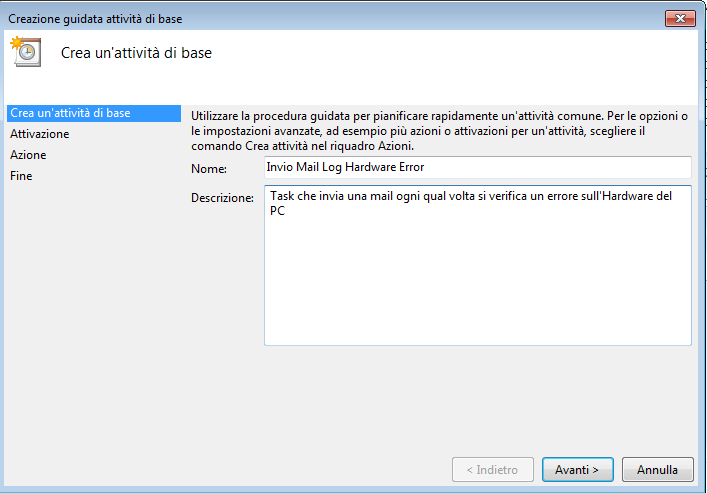
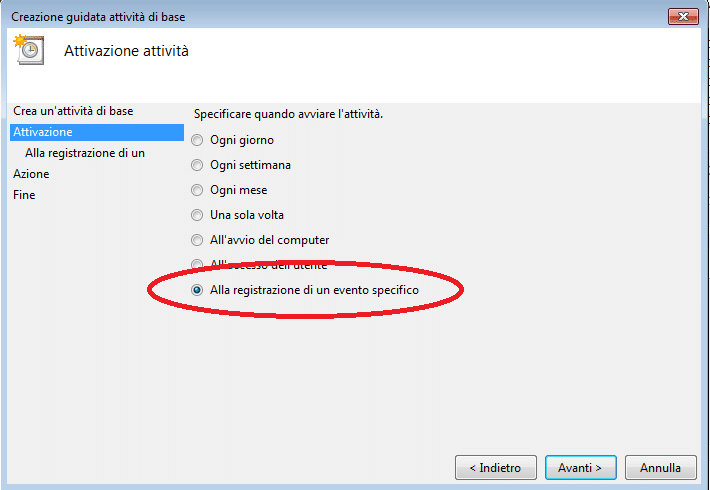
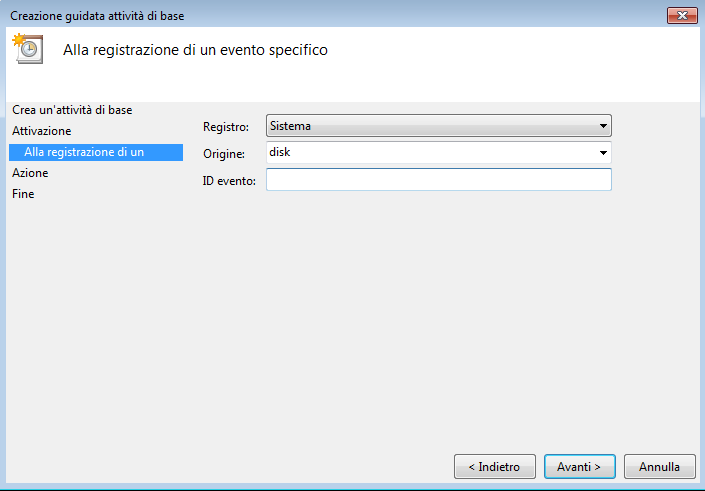
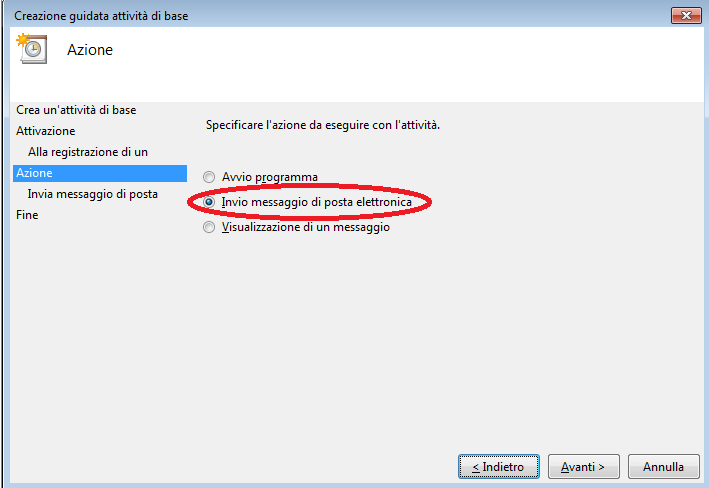
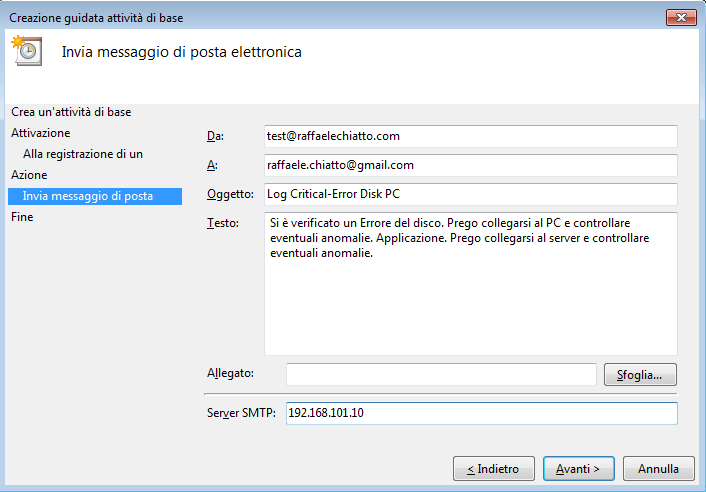
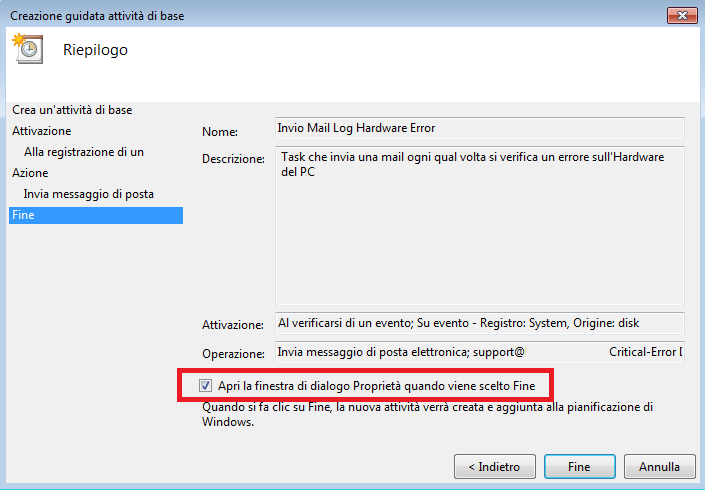
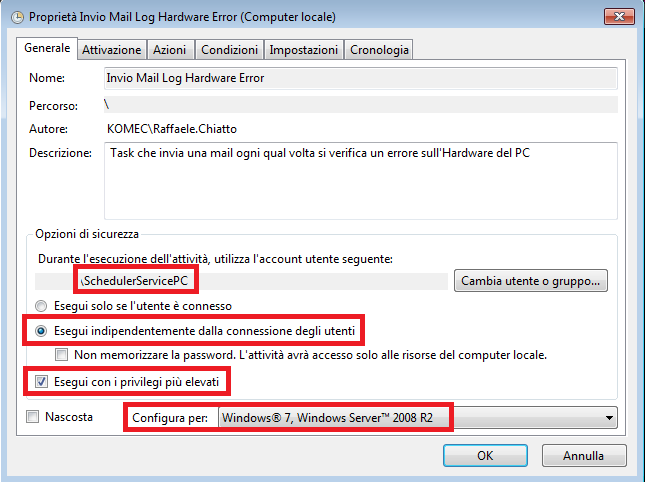
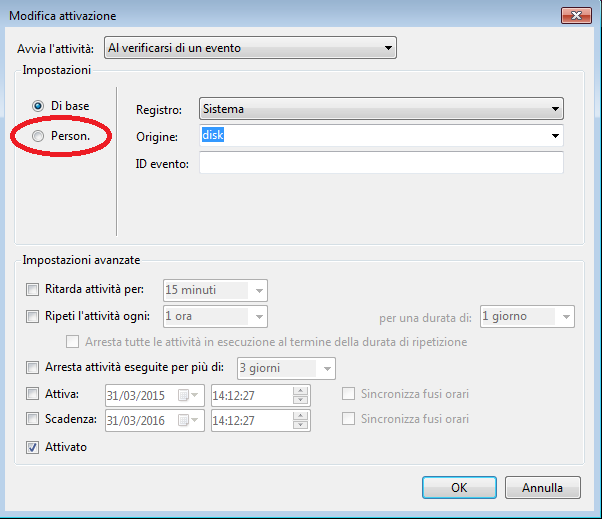
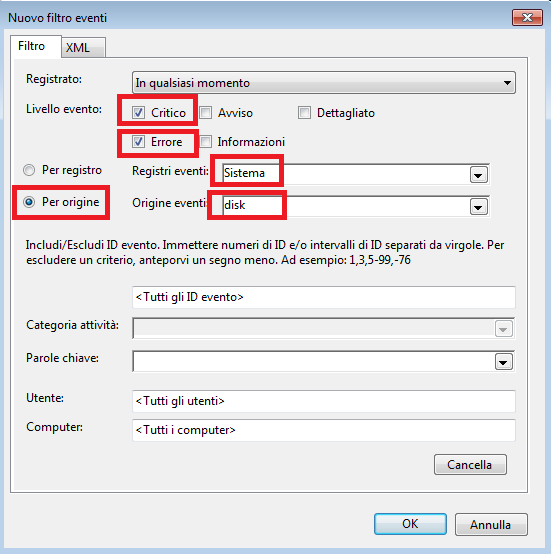
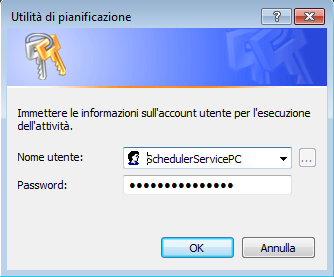















![Errore in LibreNMS: Python3 module issue found: ‘Required packages: [‘PyMySQL!=1.0.0’, ‘python-dotenv’, ‘redis>=4.0’, ‘setuptools’, ‘psutil>=5.6.0’, ‘command_runner>=1.3.0’]](https://www.raffaelechiatto.com/wp-content/uploads/2024/09/Errore_in_LibreNMS_Python3_module_issue_found-1080x675.png)



















0 commenti